(約 9,000文字の記事です。)
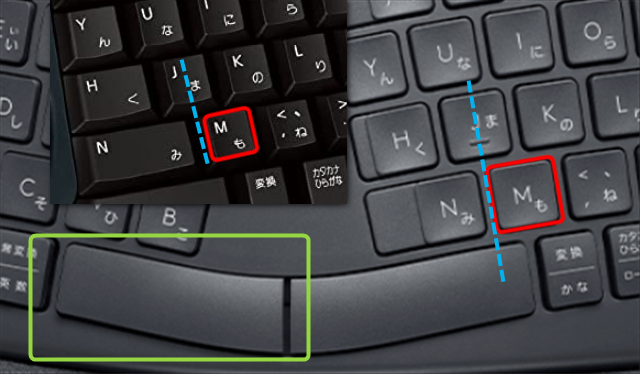
長年マイクロソフト社製のエルゴノミクスキーボードを使っていたが、満足できるキー配置の製品が終売していて後継機がない。法人モデルのキー配置はもはやエルゴノミクスではなくなっていた。買い換えできない!困った。
だが幸いにもLogicoolからERGO K860というキーボードが昨年10月に発売されていた!早速買って試した結果。そのレビュー記事です。結論から言うと「これでエルゴノミクスキーボード難民は解放される」ことでしょう。
というか現状では「日本語キーボード+エルゴノミクス=ERGO K860一択」だと思った。消去法で考えてもこれしか残らなかったのだ。
 大和 司
大和 司対象読者は長年エルゴノミクスキーボードに慣れている人。継続してエルゴノミクスキーボードを使いたい&買い換えたい人。プログラマーやライターなどプロ向けの情報です。
ライトユーザーにはちょっと難しいかも。
エルゴノミック?エルゴノミクス?
Google検索してみると、
- 「エルゴノミックキーボード」は約 12,400 件。
- 「エルゴノミクスキーボード」は約 71,500 件。
SEO対策的にこの記事では2のエルゴノミクスという形容詞を採用します😱
ただし今回ご紹介する製品の正式名称は
Ergoシリーズ
ERGO K860
スプリットエルゴノミックキーボード
です😊ですが他社製品ではエルゴノミクスキーボードという名称の製品もあります。なんて面倒臭い。無駄な豆知識。
【はじめに】私のスペック(笑)
プロのテクニカルライターでありプログラマーでもあり、とにかくタイピングが重要な人。おしゃべりするスピードでタイピング&変換できる。
十数年前の当時、1日8~16時間もプログラミングをしていたときに「手や肩に負担がかからないキーボード」を探してマイクロソフト社(以下MS社と略記)製のエルゴノミクスキーボードに出会った。当時のエルゴノミクスキーボードといえば英語キーボードなら数社あったのだが、日本語キーボードのエルゴノミクスキーボードならばMS社製品一択だった。


当時のキーボードは価格は確か1万円程度だった気がする。10年くらい使ったがさすがにWindows 10で不具合が出てきたので以下の当時の現行品に買い換え。
現行品のこちらを買って今まで使っていたが、調べてみるとこれも終売。そして後継機種の発表がない。安いなりに低品質で、特にスペースキーのゴトンゴトンとした大きな音が嫌だった。
横長なスペースキーなのに支持点がどうやら中央付近にあるらしく、左手の親指でスペースキーの左側を押すと左斜めになって押し込まれるので、きしみというか非常に感触が悪く不満だった。(以前のモデルではそんなことはなかった。)加えて2年程度で簡単にキートップの印字が摩耗で剥がれた(以前のものは10年経ってもキートップが剥がれなかった)。総合すると、上記の製品はコストカットで以前よりも改悪されたという印象だ。
だがそれも終売でもはや手に入らないが。。。
結局、MS社は一般向けのエルゴノミクスキーボードから撤退した形となった。法人向けモデルで以下の製品が出ているが、これはダメだ。理由は「J, M, Nキーの位置」だ。
エルゴノミクスの最重要ポイントはJ, M, Nキーの位置
まずエルゴノミクスキーボードの正しい姿勢は、「前腕(ヒジから手首までの部分)をハの字に開き、手の平は少し内向きにして樽を抱きかかえるようなポーズ」でタイピングすることだ。なので手の平はわずかに内向きとなる。これが重要なポイントだ。手の平が水平にならないことが重要なのだ。


下の図は公式サイトからの引用だが、このモデルさんはエルゴノミクスキーボードに慣れていない。ごく普通の人、つまり「手の平を水平にするタイピングで慣れている人」だ。本来はもう少し手の甲(手の平)を内向きに傾斜させられる。完全に手首をリラックスさせると、もう少し傾斜するはずなのだ。


もちろんエルゴノミクスキーボードを触っているので若干手の甲(手の平)が傾斜しているが、本来のエルゴノミクスキーボードのスタイルはもっと斜めに傾斜する(できる)のだ。そうしないと手首を100%リラックスさせられない。



(手首を水平にしようとすると必ず前腕に内向き回転の緊張が発生し続ける。緊張が続くことが問題なのね。)
そして以下で説明する「なんちゃってエルゴノミクスキーボード」は従来通りの「手の平を水平にして両肘を近づけて両方の前腕を平行させた普通のキーボードのスタイル」でないと上手く使えない。だから多くの他社製品は「なんちゃってエルゴノミクスキーボード」なんだな。多くの他社製品はキーボードの形だけはエルゴっぽいが、利用形態がエルゴノミクスじゃないのだ。
エルゴの正しいスタイルで利用しようとすると、右手のホームポジションであるJキー、これを基準としてM, Nキーの配置がとても重要になる。ここがダメなら全てダメ、利用する価値がない。



それだけJ, M, Nキーの位置が重要なのだ。
具体的にどういうこと?
Jキーの中心線よりも右側にMキーがあれば合格だ。Mキーが右寄りならば、当然ながらその左隣のNキーもまた右寄りになることは間違いない。つまりM, NキーがJキーの中心を基準として全体的に右寄りに配置されていること、これが重要なのだ。


NGな例はJキーの中心線に対してM, Nキーが逆の左側に寄っている。なのでJキーの中心線よりも左側にMキーが食い込んでくる。すると押し出されたNキーもまた左に寄るので結果として人差し指から左に遠い位置にNキーが配置される。Mキーは押しやすいが肝心のNキーはタイプミスしやすくなる。こういうストレスが大問題なのだ。
現行品のMS製品がダメな理由
これ、写真を見る限りMキーとNキーの配置がもう全然ダメ。ぜんぜんエルゴノミクスじゃない。
青線はJキーの中心線、赤枠はMキーの位置。


ここまで断言できる理由は、この機種ではないが、かつてMS社製のこちらの製品を店頭で実際に触ってそう感じたからだ。
これは先ほどのものよりも若干マシに見えるものの、それでも実際に触った結果「秒でNG」を決めた。だめだ、私には合わない。1~2秒も触ればすぐに分かる。


Nキーを押そうとしても約1mmのわずかな差で意図せずにMキーのギリギリ端の部分も同時に押してしまう(ほぼM, Nキー同時押し状態)。人差し指を意識して左右に大きく動かせば押せなくもない。
だが人差し指はそもそもあまり左右に大きく動かすようにできていないので、それを無理して酷使し続けると指の付け根の関節炎になる。1日8時間以上もタイピングする場合、この蓄積疲労はかなりのものだし、一度発症すると直すことが難しい。仕事でタイピングし続ける限り、致命傷になる。
日本語入力でM, Nキーの出番は非常に多い。なのでここを今まで通り直感的に使えないと意味がない。
法人モデルのMS製エルゴノミクスキーボードの場合。


上記の画像を見る限り、私は現行の法人モデルのMS製エルゴノミクスキーボードは使えないだろう。
これに対して現用の(廃盤の)Natrual Ergonomic Keyboard 4000までは問題なかった。
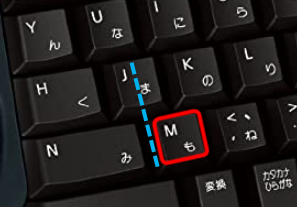
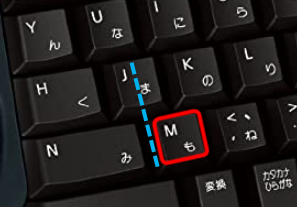
Jキーの中心線よりも右側にMキーがあるため、Nキーもその分だけ右寄りにある。なのでエルゴノミクスキーボードの特徴である「肘を開いて樽を抱きかかえるようなポーズ」になった時にあまり右の人差し指を左右に動かさなくても自然にM, Nキーを使い分けられる。
だがこれも廃版になってしまった😭
というわけでもうMS社製のエルゴノミクスキーボードはエルゴノミクスでも何でもなくなり、自分にとっては価値のないシロモノとなった。なので現用のNatrual Ergonomic Keyboard 4000が不調になったら次がない。かといってなんちゃってエルゴノミクスキーボードを使うつもりもない。



完全にエルゴノミクスキーボード難民となった私。
ほとんどの「日本語」エルゴノミクスキーボードはNG
キーボードを検討するにあたり、Amazonでサンワ、ケンジントン、ペリックスなど検討したが、日本語キーボードで絞り込むとことごとくこのJ, M, Nキー問題に当たる。だが英語版のエルゴノミクスキーボードでは問題ないことが多い。謎だ。
とはいえ現用のノートPCや「人に何かを伝える上での利便性」との兼ね合いで、どうしても日本語キーボードがいいのだ。そして幸いにもロジクールのK860が登場してくれた。
救世主、ロジクール ERGO K860 の登場
何と昨年の10月頃にロジクールからエルゴノミクスキーボードが登場していた。それに気付いたのは年末だった。


では問題のJ, M, Nキー配置はどうか。
(左上が現用のNatrual Ergonomic Keyboard 4000、右がERGO K860)
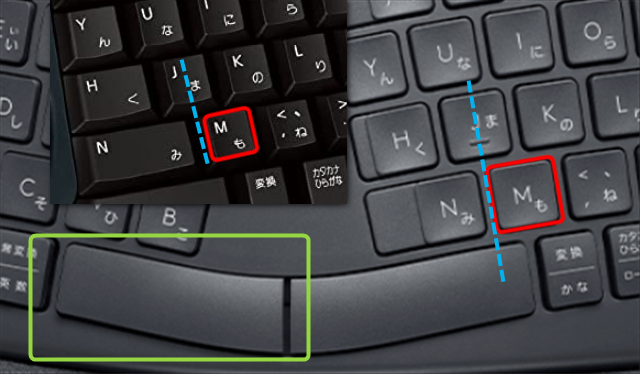
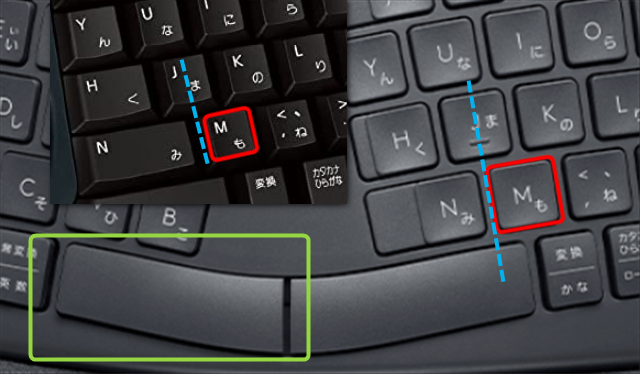
よさそうだ。現用のNatrual Ergonomic Keyboard 4000と比較してもほぼ一緒。ただしメンブレンとパンタグラフの違いがあるのでキーの沈み込み量やキートップまでの厚みとの違いがあるが、Jキーの中心線よりも右側にMキーがあるので合格点と言える。そしてこれ以降は実際に触ってみないと分からない。
そして今の不満点である「横長なスペースキーのゴトンゴトンとした音」も左右に分離したスペースキーならば静音になるだろうと予想。
パームレストには不安があった。


見た目だと布地なので、手汗が激しい自分には不安だが、最悪タオルでも敷いて運用すればいいだろうと思った。



後日談:結果から言えば杞憂であって、実際に触ってみると布のプリント柄のある「さらさらしたビニール」生地なので問題なし。
汗も染み込まない😊ウェットティッシュでサッと拭ける。
1万5千円、安くはない。現用の倍の額だ。だが他に代替手段がないので買って試すことにした。これがビンゴならばエルゴ難民から脱出できる。
買って大正解!ついにエルゴ難民からの開放
結論を言うと、買って大正解だ。ようやく不満のないエルゴノミクスキーボードに「戻って」こられた。もうチープなスペースキーとはおさらばだ。
J, M, Nキーも問題なし
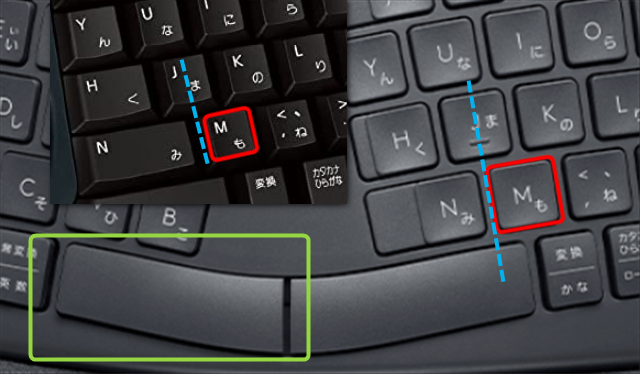
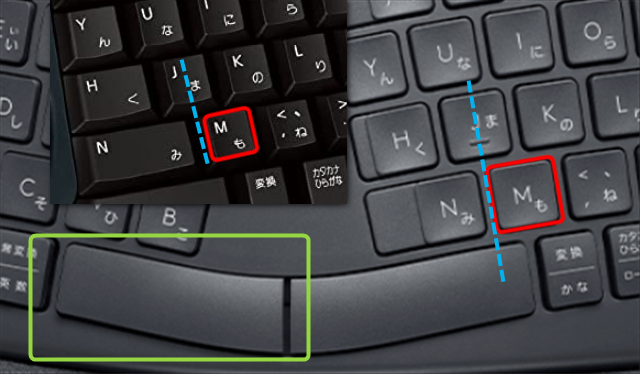
パンタグラフであって沈み込み量が少ないので図の通りの配置で、スッとなじんだ。すぐにM, Nキーを使い分けられた。変に人差し指に気合いを入れる必要はない。正しいエルゴノミクスキーボードの使い方ができる人にはスッとなじむだろう。ほっと一安心。
キーボードの感触はまるっきりノートPCのキーボードと同じ感じ。チープ感はない。値段相応のしっかりした作りだと感じる。
キーの押し込み・押し返しは若干硬め。フニャフニャじゃない。ある程度のポコポコとした打鍵感がある。これは好みが分かれるだろうが、いかんせん、他に代替手段がない以上「慣れてね」と言うしかない。



指に負担になるほどの硬さじゃない。「J, M, Nキー配置問題」に比べれば些末なことだ。
3台までのワイヤレス接続切り替えが便利
当初は予定になかったが、2台目のPCを自作することになり、インストール作業の途中でメインPCに切り替えるなど、接続先を3台まで設定できてボタン一発で切り替えられるのは地味に便利だった。
複数のUnifying端子(USBに挿す小さい機器)は、事前に別PCなどを経由してペアリングを行っておけば、以後はBIOS画面などであってもキーボード側のボタン一発で切り替えて利用可能。


ペアリングはUnifying端子の識別コードごとにキーボード本体内に保存される模様。なので事前に他のPCなどでUnifying端子とキーボードとをペアリングしておけばその後で他のPCにUnifying端子を差し替えてもキーボードのボタン一発で各Unifying端子のPCやBluetooth機器に切り替えできる。
その他の感想
分割スペースキーは快適
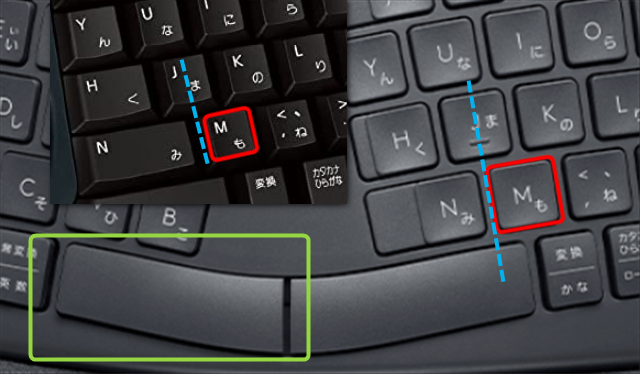
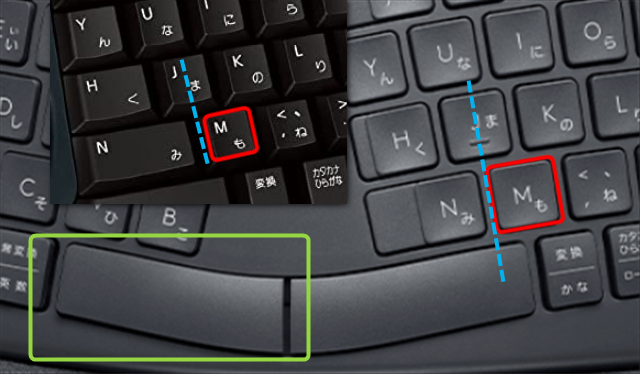
私は左手の親指でスペースキーを押して日本語変換するので、スペースキーが左右に分割されているほうが嬉しい。結果、スペースキーの打鍵音はかなり静かになった。これもノートPCの打鍵音に近い。もうゴトゴト鳴らないw
ESCキーが横長で押しやすい
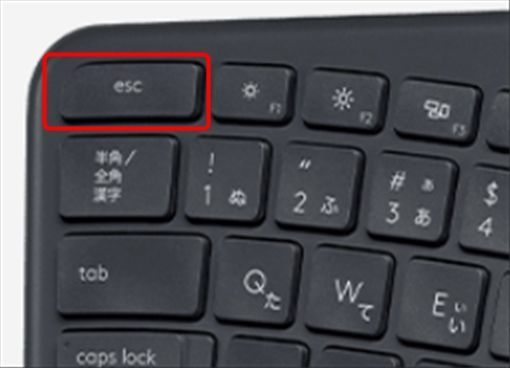
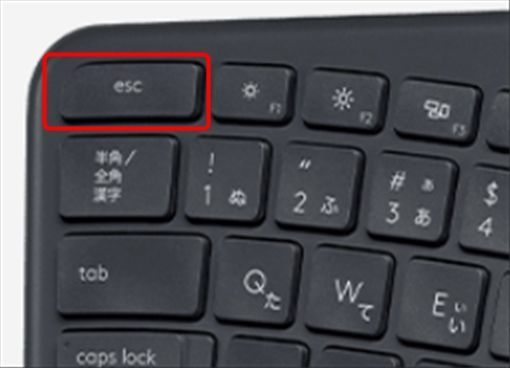
一般的なキー幅の2倍の幅なのでかなり押しやすい。画像で見る以上に「2倍の幅」なのだ(笑)
パームレストは布じゃなくてビニール製


写真では布地に見えるが、実際に触ってみると「さらさらしたビニール」に布っぽいのプリント柄があるだけだ。手触りや質感は現用のNatrual Ergonomic Keyboard 4000と大差ない。これならば手汗をかいても染み込んでいかない。ティッシュで拭き取れる。やったぜ!
感触も感覚的には高圧縮ウレタン5mmという感じで、悪くない。適度な反発力があり適度に沈み込む。手の掌(パーム)置き場として十分に快適だ。
またパームレストの高さ調整の切り替えも適切だと感じる。底面の脚部(爪)は2種類あって折りたたみ可能。私は色々試して小さいほうの脚部を立てて使っている。この辺の検討も、確かに公式サイトにあるようにきちんとエルゴノミクスを研究して作られたとすぐに分かる。なんちゃってエルゴではない(笑)


奥行きが小さくなって少しコンパクト
現用のNatrual Ergonomic Keyboard 4000よりも本体の奥行きがコンパクトになった印象。そしてワイヤレスなのでテーブル上の移動が楽ちん。
よく勘違いされるが、エルゴノミクスキーボードは例外なく「とてつもなく大きい本体」なのだ。エルゴ初心者は必ず「でかい!」と騒ぐが、その大きさがないとエルゴノミクスなポーズにならないのだ。その点を考慮しても、K860はその中でも割とコンパクトなサイズだと言える。特に奥行きサイズ。
他のロジクール製品のUnifyingレシーバーが使える
これとは別にたまたまノートPCで利用するためにロジクールのM720というワイヤレスマウスも持っていて、こちらも3台まで登録できる。なのでこのキーボードとマウスでようやくワンセットなのだろう。しっくりくる(笑)統一感、ブランド感。現行品はM720r。
しかもこの両製品には1つずつUnifyingレシーバーが付属しているので、2台のPCに1つずつ挿せばBluetoothなしにUnifying接続でいける。何という偶然。結果、マウスでもキーボードでもPC2台(Unifyingレシーバー2つ)+ノートPC1台(Bluetooth)という運用ができた。便利。
ちなみにメインのマウスはこれまたロジクールのM500sという有線マウス。
一番手になじんだMS社製のマウスが終売となり、一番近い形・操作感を探し求めた結果。これでマウスもキーボードも、結果としてロジクールに辿り着いた。



どちらもMS社製品からの乗り換え。何という皮肉。私の一番最初のスタイルを作ってくれたMS社に感謝。
そしてさようなら……。
ちょっとした不満点など
かなり満足であり、最初に心配した箇所は全て杞憂であり、ERGO K860が流通している間はエルゴノミクスキーボードはこれ一択で問題ないだろう。終売しないで欲しい(笑)モデルチェンジで続いて欲しい一品である。
とは言え多少は不満も感じたのでメモしておく。加えて運用上気になる点がいくつか。
スペースキーがツルテカになりやすいかも?
私の使い方の癖かも知れないが、2週間目で左のスペースキーが早くもスベスベになり始めた気がする。つまり摩耗に対する耐久性に不安がある。とは言えツルテカになるまで耐久テストをするつもりはないので、表面がザラザラしたメンディングテープを貼ってみた。定期的に張り替えればそれでいいだろう。
スペースキーの上下幅は実測値で17.5mmなので18mmのメンディングテープではちょっと余る。無難に12mmのメンディングテープにするといい。


ちなみに普通のセロハンテープだとツルツルし過ぎて感触がちょっと悪い。多少ざらついたテープを使うといいかも。手元にあったのがたまたまメンディングテープだったが、お好みのテープを貼るといいだろう。
BSキーとInsertキーの隙間が狭い
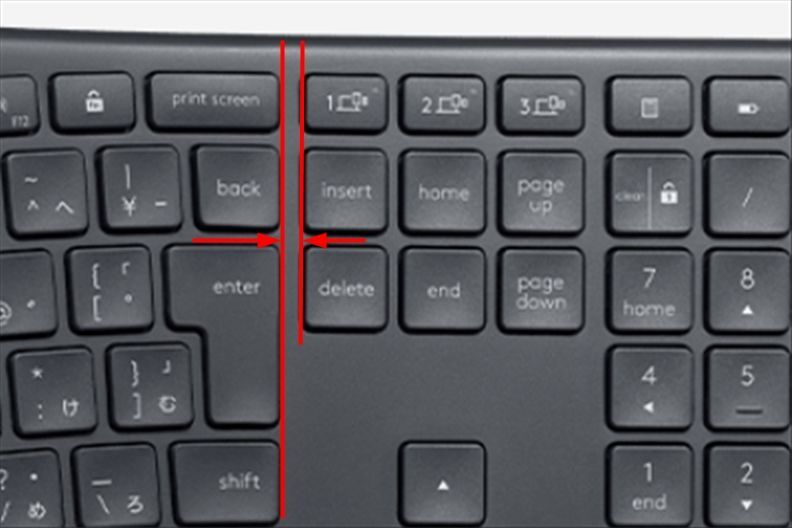
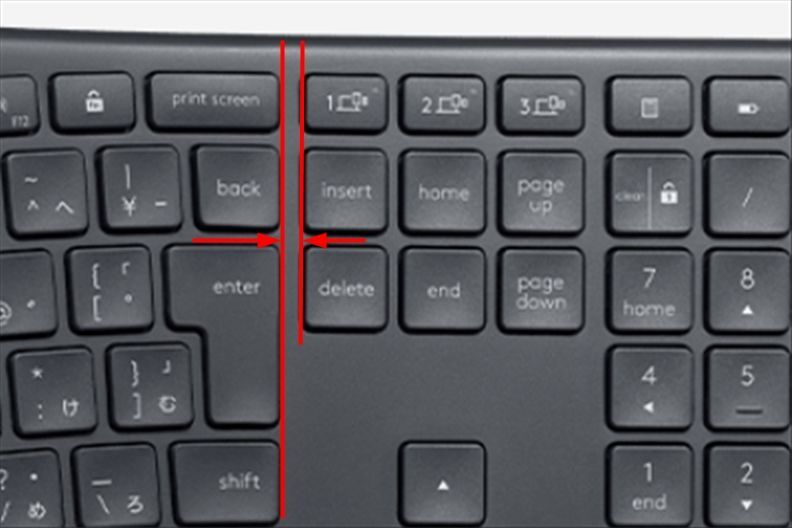
これはAmazonのレビューにある通り。もう2~3mm隙間を大きくしてくれたほうが押しミスが少なかっただろうと思う。結構な頻度でBSキーとInsertキーを押し間違える。



これについては別の記事で書くが、ソフトを使って右手をホームポジションから動かさずに矢印キーやBS, Del, Enterキーを押せるように工夫したので何の問題もなくなった(笑)近いうちに記事にする予定。
F6キーが左で、F7キーが右に分離
これは仕方のないことだが現用のNatrual Ergonomic Keyboard 4000ではF5, F6で分離していたので、感覚を更新するまでは戸惑う。けど慣れればいいだけだろう。
【結論】エルゴノミクスキーボードユーザーはK860一択
ロジクール製 ERGO K860が流通している間はこれ一択だ。だから永きに渡って存在してほしい。価格が1.5万円とお高めだが代替手段がない貴重な「本当のエルゴノミクス日本語キーボード」なのだ。だから是非とも買ってロジクールを応援してあげよう(笑)
(おまけ)その後の追記記事


この記事が役に立ったならば以下のリンクを経由してERGO K860か何かのお買物をして筆者をご支援下さい!(というのもこの記事はプロモーション記事ではなくて100%筆者の自腹&体当たりレビュー記事だからです。)
筆者はAmazonアソシエイト・プログラムに参加しています。(Amazon様の商品を宣伝することで紹介料をAmazon様から頂けるという大変ありがたい仕組みのこと。)
以下の商品名や画像アイコンをクリックしてからAmazon様で何かお買物をして頂ければそのご購入総額の1~2%が私に寄付されます。クリック後に別の商品のご購入でもOKです!誰が何を買ったかは私に通知されませんのでご安心下さい😊
また当サイトは楽天アフィリエイト、バリューコマース Yahoo!ショッピング アフィリエイト、および第三者配信の広告サービス(Googleアドセンス)を利用しています。






